Werbung
PC-Spieler, die auf Linux umsteigen möchten, haben ein Problem: Die Bibliothek ist einfach nicht groß genug. Während einige AAA-Titel unter Linux veröffentlicht werden, sind sie normalerweise auf Steam beschränkt und kommen normalerweise nach dem Start von Windows und MacOS an.
Aber was wäre, wenn wir Ihnen sagen würden, dass Linux jetzt auf fast die gesamte Bibliothek von Windows-Spielen auf Steam zugreifen kann?
Hier erfahren Sie, wie Sie Windows-Spiele unter Linux mit einer Beta-Version von Steam Play spielen.
Windows-Spiele unter Linux: Die aktuelle Situation
In den letzten Jahren hat sich die Szene für Linux-Spieler stetig verbessert. Die Popularität der Plattform hat langsam zugenommen, so dass einige wichtige neue Titel direkt auf Linux veröffentlicht werden können.
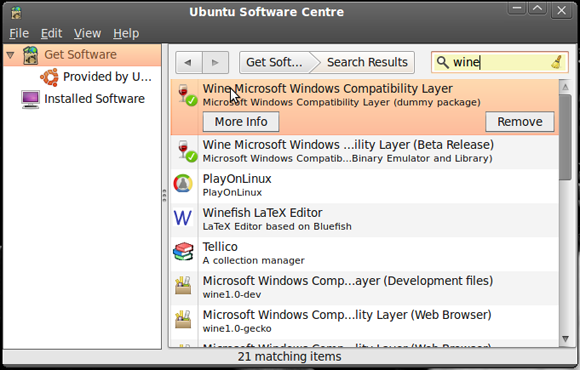
Aber wie können Sie bei anderen Titeln Windows-Spiele unter Linux ausführen?
- Wein / PlayOnLinux: Mithilfe der Wine-Kompatibilitätsebene und des PlayOnLinux-Frontends können Linux-Spieler Windows-Titel mit unterschiedlichem Erfolg ausführen.
- CodeWeavers Crossover: Die proprietäre Version von Wine, deren Verbesserungen später zu Wine hinzugefügt wurden. Es ist hauptsächlich für die Ausführung von Windows-Anwendungen unter MacOS und Linux und nicht für Spiele gedacht.
- Virtuelle Maschine: Du kannst Erstellen Sie eine Windows-VM unter Linux So richten Sie eine virtuelle Windows-Maschine unter Linux einViele Heimanwender bevorzugen ein Dual-Boot-Setup, wenn sowohl Windows als auch Linux benötigt werden. Wenn Sie Windows jedoch lieber unter Linux ausführen möchten, gehen Sie wie folgt vor. Weiterlesen und führen Sie viele Windows-Spiele aus.
- Steam Play: Erstmals im Jahr 2010 veröffentlicht, können viele Windows-PC-Spiele unter Linux ausgeführt werden.
Zwar ist die Betriebssystemkompatibilität seitdem besser geworden Valves Gabe Newell drückte seine Verachtung für Windows aus Wer ist Gabe Newell und warum kümmern sich Gamer darum?In allen Bereichen der Technologie haben wir Aushängeschilder. Für den Desktop, den Laptop und jetzt sogar für Smartphones sollten Bill Gates und Steve Jobs Namen sein, die Glocken läuten. Für unser Internet und soziale Netzwerke ... Weiterlesen Leistungs- und Kompatibilitätsprobleme haben das Spielen unter Linux behindert.
Das könnte sich bald mit der Veröffentlichung des neuen Steam Play Beta-Programms ändern.
Die neue Steam Play Beta
Im August 2018 wurde Steam Play Beta veröffentlicht, eine neue Version der Software, mit der Windows-Spiele unter Linux ausgeführt werden können. Nach zweijähriger Zusammenarbeit mit CodeWeavers und anderen Parteien umfasst dies eine modifizierte Version von Wine, bekannt als Proton, und Unterstützung für die plattformübergreifende 3D-Grafik-API von Vulkan.

Die Erstveröffentlichung unterstützt jedoch 27 Titel Sie können andere vorschlagen. Darüber hinaus funktionieren auch andere Titel, wenn sie in der Vergangenheit mit Wine gearbeitet haben.
Proton unterscheidet sich in mehreren Punkten von Wine, insbesondere in der Implementierung von vkd3d Direct3D 12, OpenVR und Steamworks API-Bridges, Korrekturen für Direct3D 9 und Direct3D 11, verbesserter Gamecontroller und Vollbild Unterstützung. Wichtig ist auch das Patchset esync (kurz für "eventfd-based synchonization"), das Leistungsverbesserungen für Multithreading bringt.
Für Vulkan-Titel wird insgesamt eine gute Leistung erwartet. Wenn jedoch eine API-Übersetzung erforderlich ist, ist eine traditionellere Weinerfahrung wahrscheinlicher. Unabhängig davon ist dies ein großer Fortschritt für Linux-Spiele.
Besser noch, jeder kann die Steam Play Beta installieren. Hier ist wie!
Opt-In für Steam Play Beta
Du brauchst das Steam-Client, der auf Ihrem Linux-Computer ausgeführt wird So installieren Sie Steam und starten das Spielen unter LinuxDie Installation von Steam auf Linux-Computern ist unkompliziert und das Ergebnis ist normalerweise das gleiche nahtlose Spielerlebnis, das Sie unter Windows hatten. Weiterlesen . Sie können es entweder als App installieren oder es ist möglicherweise mit Ihrer App vorinstalliert Gaming-zentrierte Linux-Distribution 5 besten Linux-Betriebssysteme für SpieleLinux ist nicht ideal für Spiele, aber es ist absolut möglich! Hier sind fünf Linux-Distributionen, die speziell für Spiele entwickelt wurden. Weiterlesen (z SteamOS Distribution Das Spielen unter Linux ist da: Installieren Sie SteamOS Beta noch heuteWenn Sie sich für Spiele unter Linux interessieren, ist es eine gute Idee, SteamOS als Linux-Distribution Ihrer Wahl zu verwenden. Diese Anleitung behandelt alle Schritte und möglichen Fragen, die Sie während der Installation haben können. Weiterlesen ).
Öffnen Sie zunächst Steam und melden Sie sich an. Finden Sie die Steam> Einstellungen Menü, dann gehen Sie zu Konto Tab.
Hier finden Sie die Beta-Teilnahme Abschnitt und klicken Veränderung. Wählen Steam Beta Update dann in der Dropdown-Liste okay bestätigen.
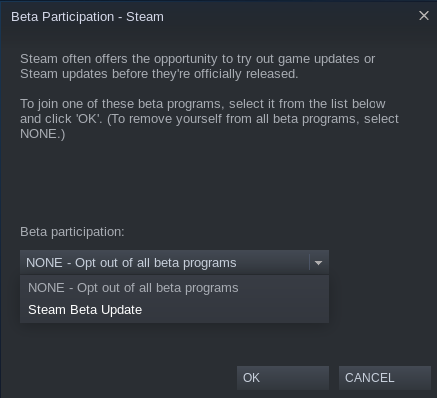
Steam fordert Sie dann auf, die App neu zu starten. Nach dem Neustart muss eine neue Version installiert werden. Bereiten Sie sich also auf eine kurze Wartezeit vor, während 150 MB Daten heruntergeladen werden.
Wenn Sie den Big Picture-Modus in Steam verwenden, unterscheiden sich die Anweisungen geringfügig. Öffnen Einstellungen> System und prüfe Nehmen Sie an der Client-Beta teil. Starten Sie Steam neu, wenn Sie dazu aufgefordert werden.

Installieren Sie aktualisierte Grafiktreiber
Um fortzufahren, müssen Sie die Grafiktreiber auf Ihrem Linux-Gerät aktualisieren. Wenn Sie SteamOS ausführen, hat dies bereits ein Update durchgeführt.
Die folgenden Schritte gelten für Ubuntu 18.04 LTS-Geräte mit Nvidia-, AMD- oder Intel-Grafik.
Nvidia
Du brauchst Installieren Sie die neuesten proprietären Treiber um Spiele in Steam Play Beta zu spielen. Öffnen Sie ein Terminal und fügen Sie die PPA des Treibers eines Drittanbieters von Canonical mit den folgenden Befehlen hinzu:
sudo add-apt-repository ppa: grafiktreiber / ppasudo apt-get update sudo apt installiere nvidia-driver-396Starten Sie Ihr Linux-System nach dem Herunterladen des Treibers neu.
AMD / Intel
Für AMD- oder Intel-Grafiken müssen Sie die neuesten Mesa- und LLVM-Treiber installieren:
sudo add-apt-repository ppa: paulo-miguel-dias / mesasudo apt-get update sudo apt dist-upgrade sudo apt installiere mesa-vulkan-treiber mesa-vulkan-treiber: i386Denken Sie daran, Ihr System nach der Installation der Treiber neu zu starten. VR-Spieler können mit den folgenden Befehlen auch die AMD-Unterstützung für ihre Geräte nutzen:
sudo add-apt-repository ppa: kisak / steamvr4pksudo apt-get update sudo apt dist-upgrade sudo apt installiere linux-generic-steamvr-18.04Wenn diese Treiber installiert sind, ist Ihr Linux-PC bereit (vorausgesetzt, er verfügt über geeignete Grafikhardware), um fast jedes Windows-Spiel über Steam zu spielen. Überprüf den Steam-Support-Foren Hilfe bei der Installation der Treiber in anderen Distributionen.
Installieren Sie ein Windows-Spiel unter Linux in Steam
Standardmäßig können Sie nur Linux-kompatible Spiele in Steam installieren. Selbst nach dem Beitritt zum Beta-Programm gibt es in der Steam-Benutzeroberfläche keine Möglichkeit, die Spiele zu installieren. Rechtsklick und Auswahl Installieren Aus dem Menü wird eine sofortige Fehlermeldung angezeigt.
Warum können Sie nicht installieren? Nun, Sie müssen Steam Play für die Titel in Ihrer Bibliothek aktivieren.

Gehen Sie in Steam zu Steam> Einstellungen> Steam Play und stellen Sie sicher, dass beide Aktivieren Sie Steam Play für unterstützte Titel und Aktivieren Sie Steam Play für alle Titel überprüft werden.
(Es besteht auch die Möglichkeit, zwischen Proton-Versionen zu wechseln, was für die Fehlerbehebung nützlich ist.)
Klicken okay Bestätigen Sie die Anweisungen, um Steam neu zu starten. Sie können dann einen beliebigen Titel auswählen, mit der rechten Maustaste klicken und auswählen Installieren. Beachten Sie jedoch, dass Titel, die zuvor nicht unter Wine ausgeführt wurden, wahrscheinlich nicht plötzlich funktionieren.
Wenn Sie ein Spiel ausführen, wird eine Meldung angezeigt, die Sie darüber informiert, dass es mit Steam Play gestartet wird. Klicken okay um fortzufahren und zu spielen!
Wie Steam Play das Linux-Gaming verbessern kann
Das Spielen unter Linux hat sich mit der Veröffentlichung der Steam Play Beta bereits verzehnfacht. Aber dank Valve kann es noch fantastischer werden, was es Entwicklern erleichtert, sich zu engagieren.
Die Unterstützung von Vulkan ist ein wesentlicher Bestandteil dieser Strategie Ventil fleht Entwickler an die derzeit nicht für Linux freigeben:
„[T] arget Vulkan nativ, um auf allen Plattformen die bestmögliche Leistung zu bieten, oder zumindest als Option, wenn möglich. Es ist auch eine gute Idee, invasive DRM-Middleware von Drittanbietern zu vermeiden, da sie manchmal verhindern, dass Kompatibilitätsfunktionen wie beabsichtigt funktionieren. "
Das sind hervorragende Neuigkeiten für die Zukunft!
Spielen Sie noch heute Ihre Lieblings-Windows-Spiele auf Steam
Kein Herumspielen mehr mit Weinkonfigurationen und keine Frustration mehr. Valve hat Linux-Spiele zum richtigen Zeitpunkt wiederbelebt, und jeder kann sich beteiligen.
Zusammenfassend können Sie Windows-Spiele unter Linux über Steam wie folgt installieren:
- Verwenden Sie das Steam Client Beta-Opt-In
- Laden Sie den Beta-Client herunter
- Installieren Sie aktualisierte Grafiktreiber
- Aktivieren Sie Steam Play in Steam
Jetzt könnten Sie Probleme haben, die Grafiktreiber richtig zu machen (ich habe es getan), aber hier finden Sie Online-Unterstützung. Sobald Sie dieses potenzielle Problem behoben haben, kann Ihr Linux-Gerät jedoch fast jedes Windows-Spiel in Steam installieren.
Vielleicht ist es jetzt so endlich Zeit, Windows zu beenden 7 Warnsignale, dass Sie zu Linux wechseln sollenIch war jahrelang ein Windows-Benutzer, tat aber Dinge, die mich gelehrt haben, dass ich im Herzen ein Linux-Benutzer bin. Sie fragen sich, ob Sie ein geheimer Linux-Benutzer sind? Hier sind die Warnschilder. Weiterlesen !
Christian Cawley ist stellvertretender Redakteur für Sicherheit, Linux, DIY, Programmierung und Tech Explained. Er produziert auch The Really Useful Podcast und verfügt über umfangreiche Erfahrung im Desktop- und Software-Support. Christian ist ein Mitarbeiter des Linux Format Magazins. Er ist ein Bastler von Raspberry Pi, ein Lego-Liebhaber und ein Retro-Gaming-Fan.


